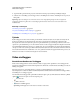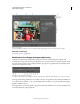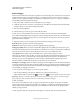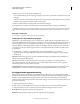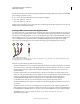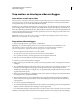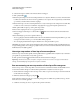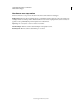Operation Manual
52
ADOBE PREMIERE ELEMENTS 10 GEBRUIKEN
Videobeelden vastleggen
Laatst bijgewerkt 4/10/2011
Elk frame dat u ophaalt, wordt weergegeven in de mediaweergave en wordt op de vaste schijf opgeslagen als een BMP-
bestand met een volgnummer in de bestandsnaam.
11 Klik op de knop Sluiten in de rechterbovenhoek van het deelvenster Vastleggen.
12 Sla de afbeeldingen op een van de volgende manieren op:
• Als u de opgeslagen beelden als één filmbestand en als een reeks stilstaande beelden wilt opslaan, klikt u op Ja. Geef
vervolgens een naam en locatie op voor de nieuwe film en klik op Opslaan.
• Als u de vastgelegde beelden alleen als aparte stilstaande foto's wilt opslaan, klikt u op Nee.
Afhankelijk van uw keuze worden ofwel de stilstaande beelden ofwel de stilstaande beelden en het filmbestand in de
weergave Media geplaatst. Als u Vastleggen op tijdlijn selecteert, worden bovendien de stilstaande beelden (maar niet
het filmbestand) in de tijdlijn geplaatst.
Vastleggen van stop-motion stoppen en starten
Als u uw werk moet onderbreken als u stop-motion-video vastlegt vanaf een videoband, kunt u later verdergaan door
het eerste frame van het vervolg met het laatste opgenomen frame van de vorige sessie te laten overeenkomen.
1 Klik op Project > Media ophalen en selecteer het aangesloten apparaat.
2 Klik in het deelvenster Taken op Project en klik vervolgens op Media.
3 Sleep het stilstaande beeld dat als laatste in de vorige sessie is vastgelegd van de mediaweergave naar het
voorvertoningsvenster van het deelvenster Vastleggen.
Het laatste frame wordt over de huidige videobron in het deelvenster Vastleggen geplaatst, zodat u een object
gemakkelijk met laatste beeld kunt uitlijnen. Wanneer u op Frame ophalen klikt om de nieuwe sessie te starten, krijgt
het nieuwe opgenomen frame een nummer dat volgt op het nummer van het laatste vastgelegde frame.
Time-lapse-video vastleggen
1 Sluit het vastlegapparaat aan op de computer en schakel het in.
Opmerking: Als het een WDM-apparaat is, moet u het wellicht inschakelen door op het desbetreffende pictogram te
klikken in de map Deze computer van Windows. Er wordt dan wellicht een Windows-videovoorbeeldvenster geopend.
Sluit dit venster voordat u verdergaat.
2 Als het een apparaat met videobanden is, doet u het volgende.
• Als u live van een camcorder opneemt, zet u de camcorder in de modus Camera.
• Als u opneemt van videotape, zet u het apparaat in de modus Afspelen, VTR of VCR.
3 Klik op Project > Media ophalen en selecteer het aangesloten apparaat.
4 (Optioneel) Selecteer Vastleggen op tijdlijn als u wilt dat elk frame bij het vastleggen wordt toegevoegd aan de
tijdlijn.
5 Selecteer Stop-motion in het deelvenster Vastleggen.
6 Klik op Nieuwe stop-motion maken. Er wordt een voorvertoning van de live videobron weergegeven in het venster
Vastleggen.
7 (Optioneel, alleen Windows) Selecteer Overtrekken rechts onder in het deelvenster Vastleggen om beeldlagen,
ofwel overlays van eerder opgenomen frames, te zien. Met beeldlagen kunt u de figuren die u wilt animeren, op
volgorde plaatsen.